win7设置共享后提示没有权限 Win7共享文件没有权限打开怎么办
在使用Win7设置共享后,有时会遇到共享文件没有权限打开的问题,这可能是由于操作系统权限设置不当或网络配置问题所致。解决这一问题的方法有很多种,可以通过调整共享文件的权限设置或检查网络连接是否稳定来解决。在遇到这种情况时,及时调整设置是非常重要的。希望以上方法能帮助您解决Win7共享文件没有权限打开的困扰。
具体步骤:
1.一、默认安装系统,网络共享中心是关闭文件共享功能。避免共享漏洞带来病毒风险。所以首先将你的网络共享打开。
1.【控制面板】--打开【网络和共享中心】--【更改高级共享设置】,点击家庭或者公用(有些是有两个网卡的)。点开之后将里面选择都启用,比如启动文件共享等选项。【保存修改】即可。
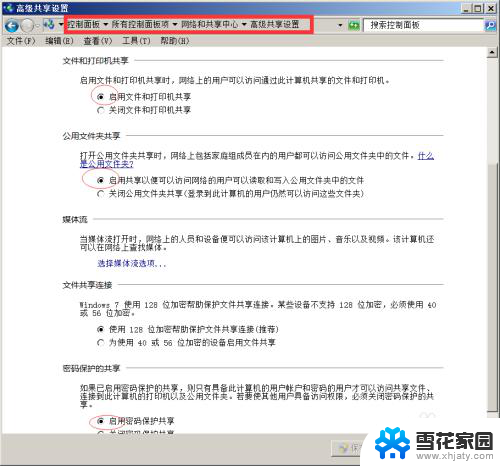
2.二、启用guest用户,一般win7是关闭guest用户状态。右键【我的电脑】--【管理】,弹出【计算机管理】窗口,选择【本地用户和组】,双击【guest】将【账户已禁用】去掉勾,应用确定。若需要密码,可以右键【guest】--【设置密码】即可。
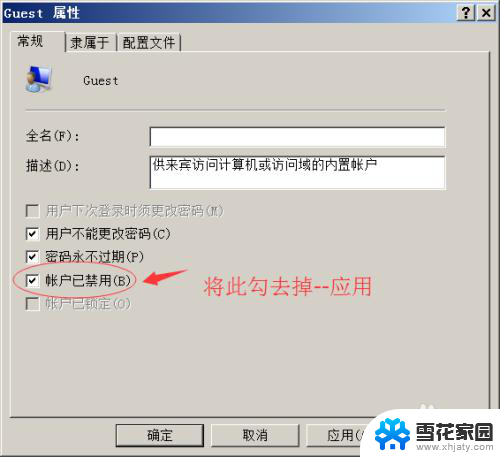
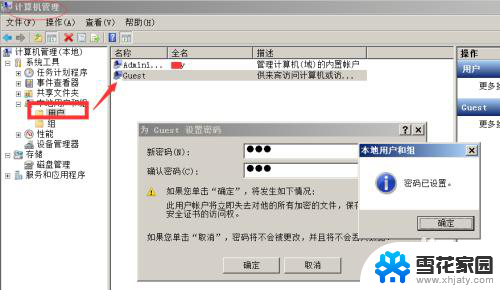
3.三、选择需要共享文件,右键文件【属性】。点击共享,点击倒三角选择【guest】添加进去,当然你可以在guest用户,权限级别改为读写或者读取。点击【共享】。
尝试其他主机连接输入密码看能否正常进入共享文件。
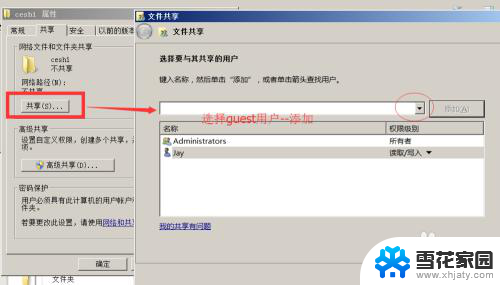
4.四、我第一次设置尝试打开,提示没有权限打开。若有此错误(如图),我们可以在运行输入gpedit.msc命令。点击【计算机配置】--【windows设置】--【安全设置】--【用户权限分配】双击【拒绝从网络访问这台计算机】,将里面guest用户【删除】。应用即可。
重新尝试打开,故障排除。
以上是我对win7中guest用户设置密码共享文件全过程。
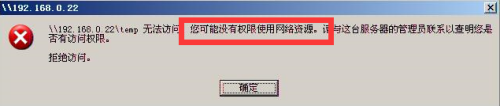

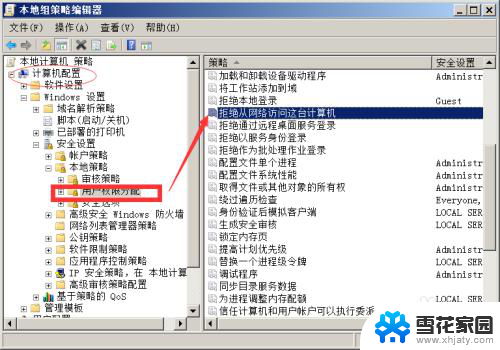
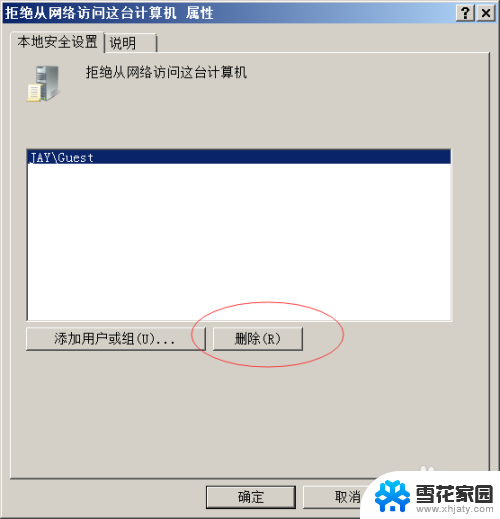
以上是win7设置共享后提示没有权限的全部内容,如果需要的话,您可以根据我的步骤进行操作,希望对大家有所帮助。
win7设置共享后提示没有权限 Win7共享文件没有权限打开怎么办相关教程
-
 win7共享权限设置方法 win7局域网共享权限管理
win7共享权限设置方法 win7局域网共享权限管理2023-09-13
-
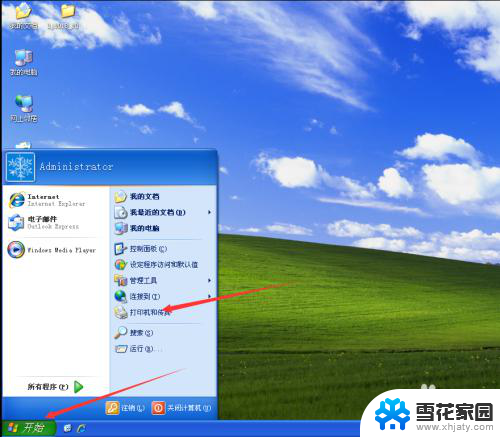 win7与winxp共享打印机 xp和win7系统如何配置打印机共享权限
win7与winxp共享打印机 xp和win7系统如何配置打印机共享权限2025-03-19
-
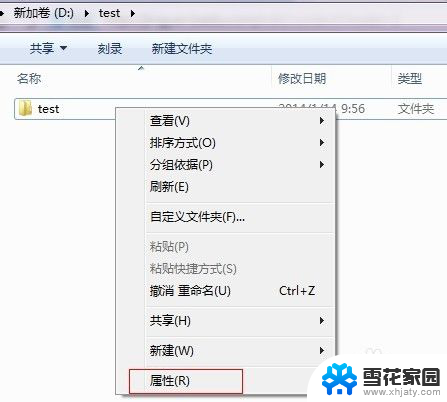 win7怎样共享文件夹 在Win7上怎么设置文件夹的网络共享
win7怎样共享文件夹 在Win7上怎么设置文件夹的网络共享2023-11-10
-
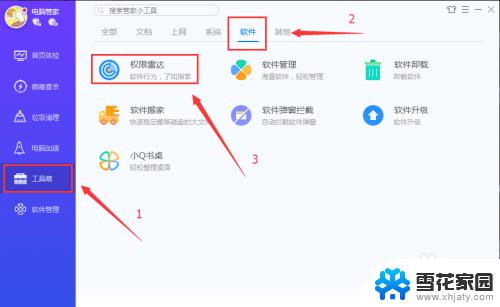 win7电脑怎么设置软件权限 如何设置电脑权限
win7电脑怎么设置软件权限 如何设置电脑权限2023-09-20
- win7系统删除文件需要管理员权限 Win7如何删除需要管理员权限的文件夹和文件步骤
- w7系统打印机共享设置方法 win7打印机共享设置教程
- windows7ipv4无网络访问权限 win7系统出现IPv4无internet访问权限怎么办
- windows xp和windows 7局域网共享 XP与Win7局域网共享打印机设置步骤
- win7打印机共享关闭密码保护 Win7关闭密码保护共享方法
- win7系统没有声音怎么设置 win7系统没有声音怎么办
- win7如何进pe系统 win7怎么制作pe系统
- xp系统改win7系统步骤 XP系统换成win7系统方法
- win7屏幕密码 Win7锁屏密码设置步骤
- win7更改文件格式 win7怎么更改文件格式为MP4
- 如何关闭win7自带的杀毒软件 Win7关闭Windows Defender的方法
- win7如何手机投屏 手机投屏到win7电脑
win7系统教程推荐
- 1 win7屏幕密码 Win7锁屏密码设置步骤
- 2 如何关闭win7自带的杀毒软件 Win7关闭Windows Defender的方法
- 3 win7怎么重新激活系统 win7系统激活工具
- 4 怎么看win7是多少位 win7怎么查看系统的位数
- 5 windows8开始菜单改成win 7 Win8系统开始菜单设置成win7样式的方法
- 6 windows7无法连接到网络 Win7网络连接无法访问Internet解决方法
- 7 win7电脑如何手机投屏 在win7电脑上设置投射屏幕
- 8 0xc0000225按f8进不了win7 Win7系统开机按F8无法进入安全模式解决方法
- 9 win7系统密码忘了怎么解除 忘记win7开机密码怎么办
- 10 win7设置定时休眠 win7休眠设置失败